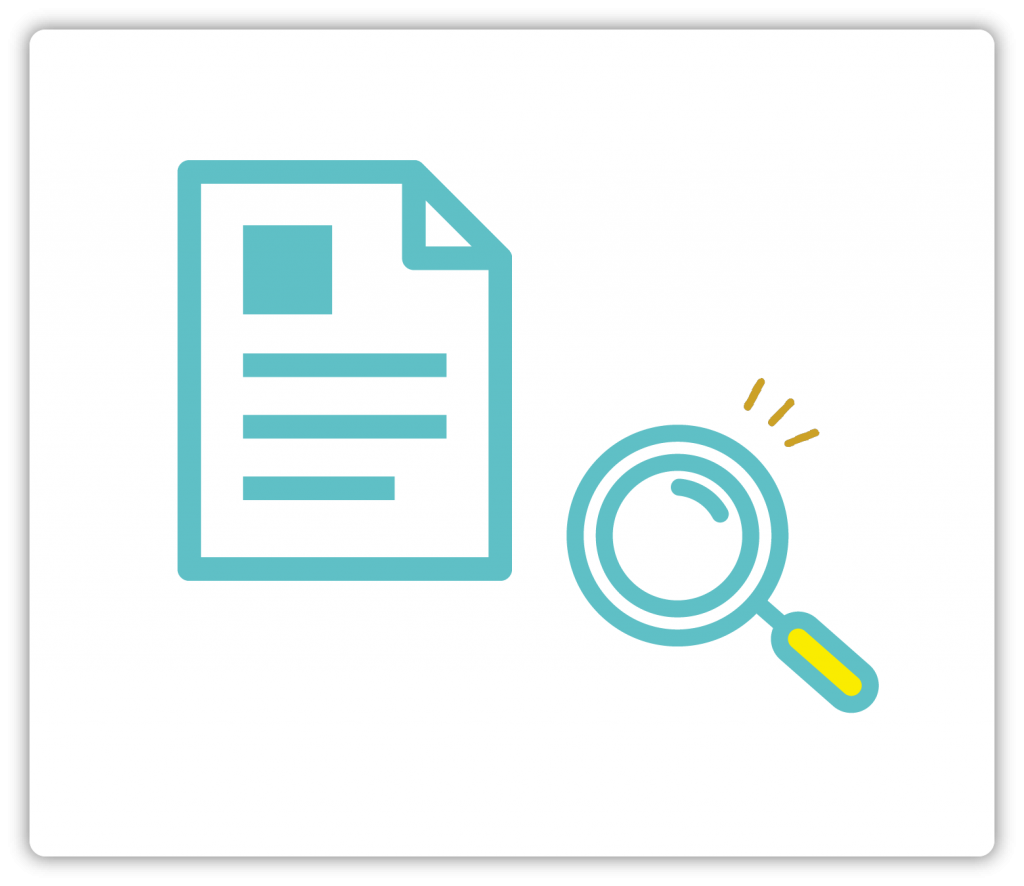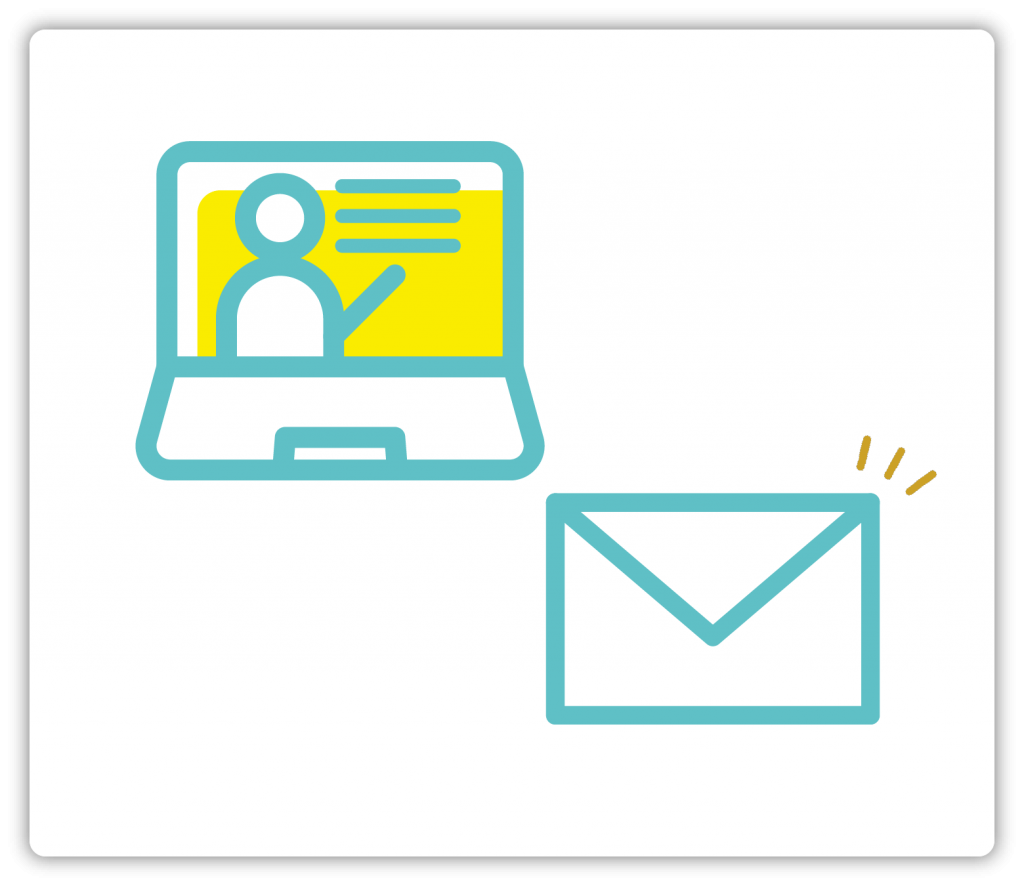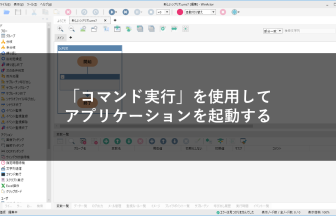下記画像のようなExcelファイルから取得したいデータをフィルタを掛けて絞り込み、データを取得、入力する作業はよくある業務の1つです。
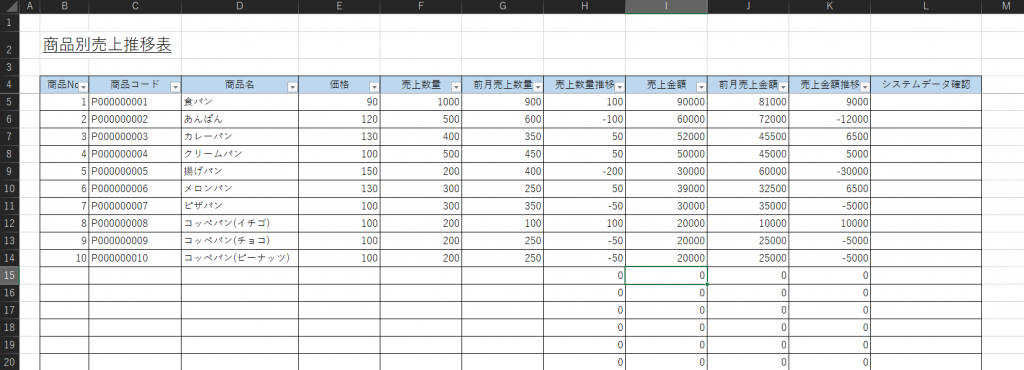
しかし、フィルタをかけてしまうとExcel操作で行う基本的な繰り返し方法の一つである行番号を「カウントアップ」のノードを使い1行ずつデータを取得するという処理が使えなくなります。
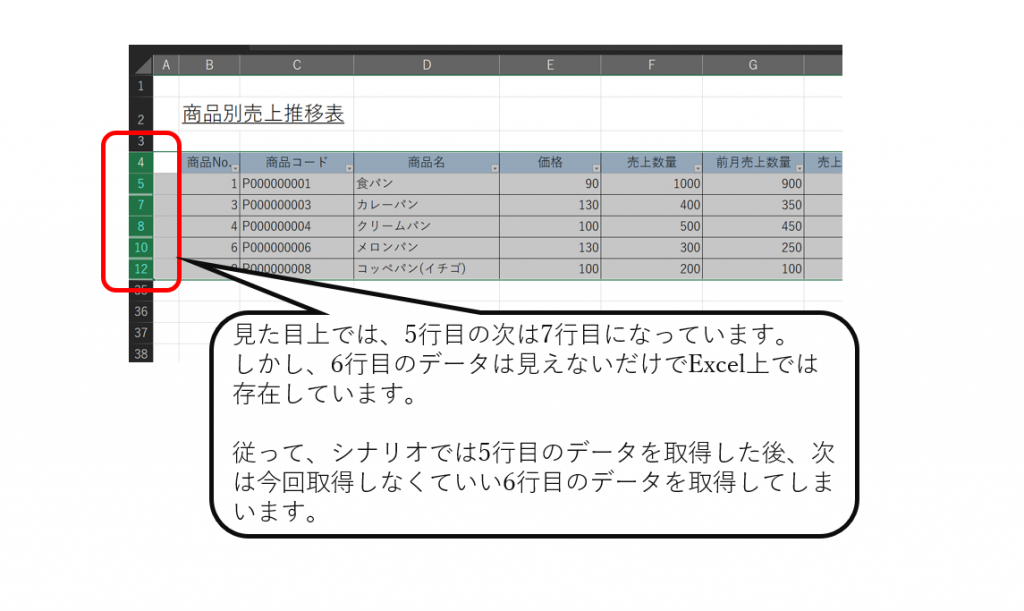
今回は、そんなフィルタを掛けた後のExcelファイルからでもデータを1行ずつ取得する方法についてご説明させていただきます。
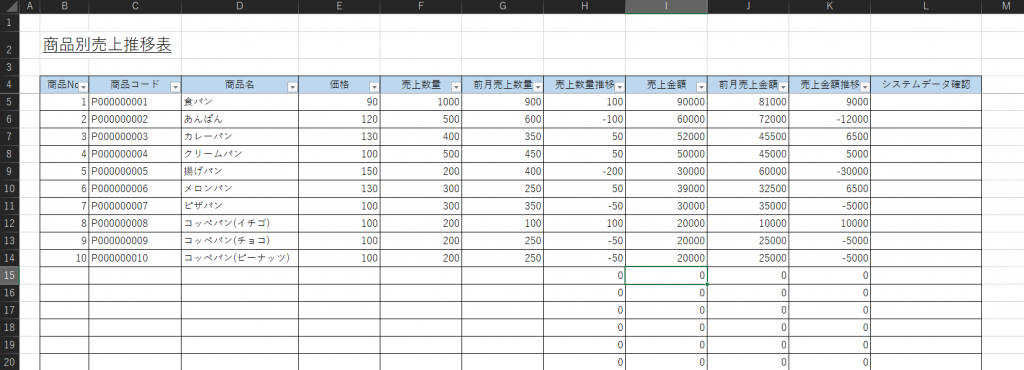
しかし、フィルタをかけてしまうとExcel操作で行う基本的な繰り返し方法の一つである行番号を「カウントアップ」のノードを使い1行ずつデータを取得するという処理が使えなくなります。
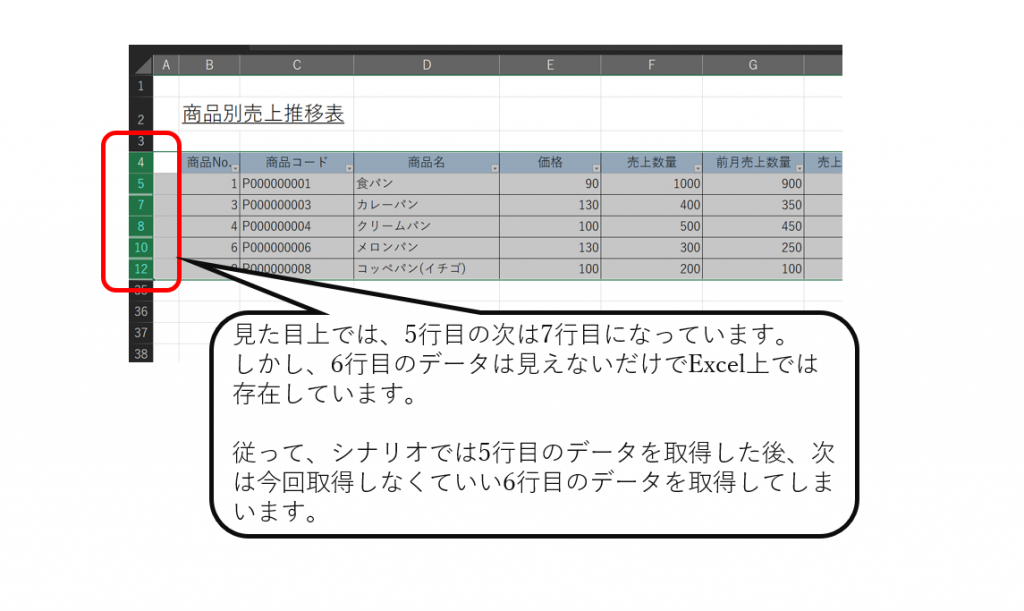
今回は、そんなフィルタを掛けた後のExcelファイルからでもデータを1行ずつ取得する方法についてご説明させていただきます。
続きは会員限定です。無料会員に登録すると続きをお読みいただけます。